
15、用不透明度较低、笔触硬度较低的“橡皮擦工具”(快捷键E)修改褐色图形,如图5.2-15所示。
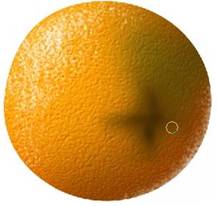
图5.2-15用橡皮擦工具修改褐色图形
16、选择“多变形工具”(快捷键U),在选项栏上设置相应的选项,单击图5.2-16的标示为1的按钮,打开弹出式调板,设置参见图中所示。
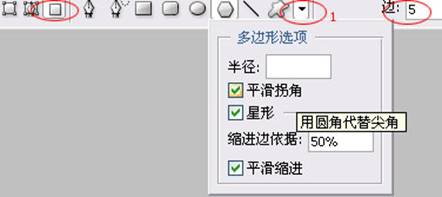
图5.2-16在选项栏上设置“多变形工具”
17、设置前景色为“草绿色”(色彩接近即可),用“多边形工具”创建图5.2-17所示图形。

图5.2-17用“多变形工具”绘制的星形图案
18、选择“涂抹工具”(快捷键R),在选项栏上设置涂抹的强度为100%,设置涂抹笔触的硬度为90%,涂抹星形图案到图5.2-18所示效果。

图5.2-18用“涂抹工具”修改星形的效果
19、用“加深/减淡工具”(快捷键O)将图形擦至图5.2-19所示效果。
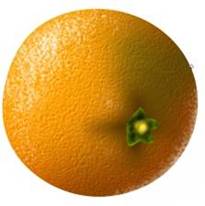
图5.2-19用用“加深/减淡工具”修改后的图形效果

原图下面开始我们的一图五抠教程,第一种抠图方法会讲的比较细致,之后的四种方法有些与第一种相同,所以会讲解的比较简单。PS抠图方法一1、

有时候为了设计需要,我们要手动制作出公章的效果(当然不是为了干违法乱纪的事哈),例如做出一个下面这样的效果:那么我们是怎么用Photo

本篇教程将教大家如何抠出与背景颜色相近且还带反光的头发,可以说是有一定的难度与技巧。相信大家学会这篇抠头发教程后,就没有抠不出的毛发图

九宫格原本是指一种数字游戏,但现在大家第一反映估计是多张照片的拼接,例如微信微博发多张照片的时候就会自动帮我们排列成九宫格形式。这种九

作者合成的非常细腻,很多细节的处理都值得借鉴,如水面倒影的处理部分,作者先制作好水波纹理,然后把倒影部分用置换和动感模糊滤镜特殊处理,
手机访问:M.PSDEE.COM/电脑访问:WWW.PSDEE.COM